Inštalácia Windows 10 na Mac s BootCamp
Niektorí používatelia Mac by chceli vyskúšať Windows 10. Majú takú príležitosť, vďaka zabudovanému programu BootCamp.
Nainštalujte systém Windows 10 pomocou funkcie BootCamp
Pomocou aplikácie BootCamp nestratite výkon. Okrem toho samotný proces inštalácie je jednoduchý a nemá žiadne riziká. Majte však na pamäti, že by ste mali mať OS X aspoň 10.9.3, 30 GB voľného miesta, voľnú flash disk a obrázok so systémom Windows 10. Tiež nezabudnite vytvoriť zálohu pomocou Time Machine .
- Nájdite požadovaný systémový program v adresári "Programy" - "Pomôcky" .
- Kliknutím na tlačidlo Pokračovať prejdete na ďalší krok.
- Skontrolujte položku "Vytvoriť inštalačný disk ..." . Ak nemáte ovládače, skontrolujte "Stiahnuť najnovší softvér ..." .
- Vložte jednotku flash a vyberte obrázok operačného systému.
- Súhlasíte s formátovaním jednotky flash.
- Počkajte na dokončenie procesu.
- Teraz vás bude požiadané o vytvorenie oddielu pre systém Windows 10. Ak chcete urobiť, vyberte aspoň 30 gigabajtov.
- Reštartujte zariadenie.
- Ďalej sa zobrazí okno, v ktorom musíte nastaviť jazyk, región atď.
- Vyberte predchádzajúci vytvorený oddiel a pokračujte.
- Počkajte, kým sa dokončí inštalácia.
- Po reštarte počítača nainštalujte potrebné ovládače z jednotky.
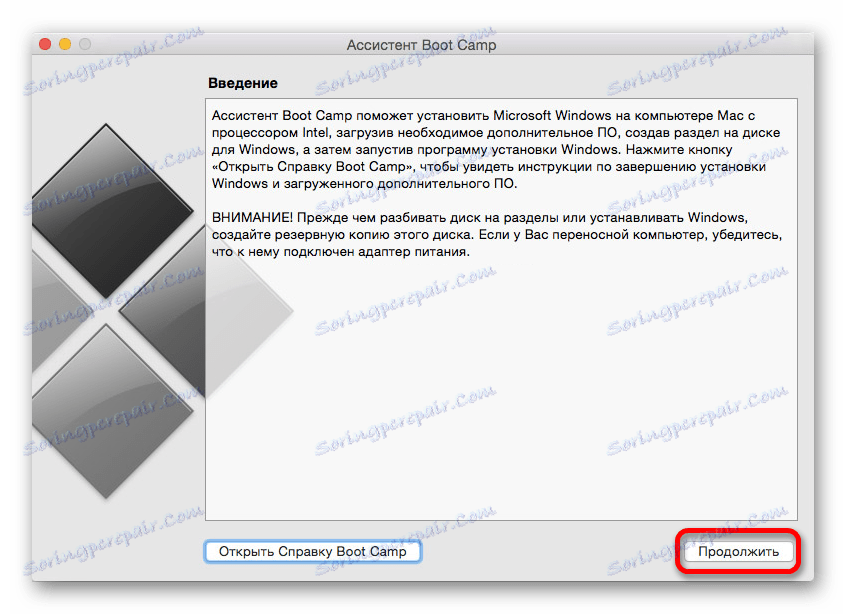
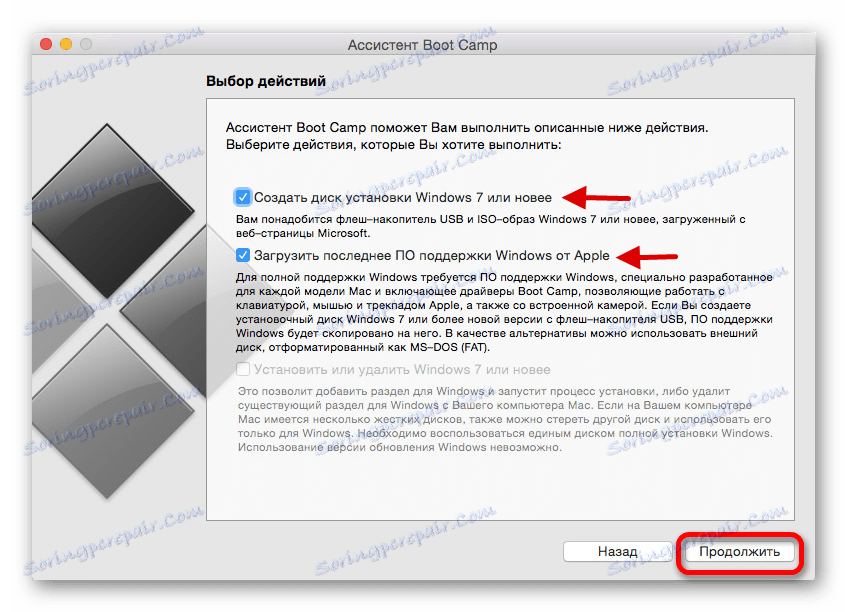
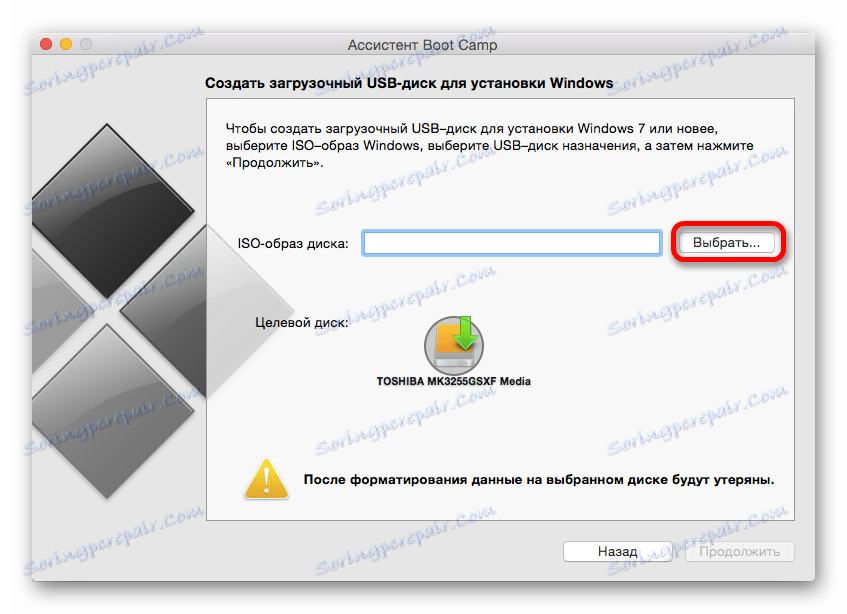

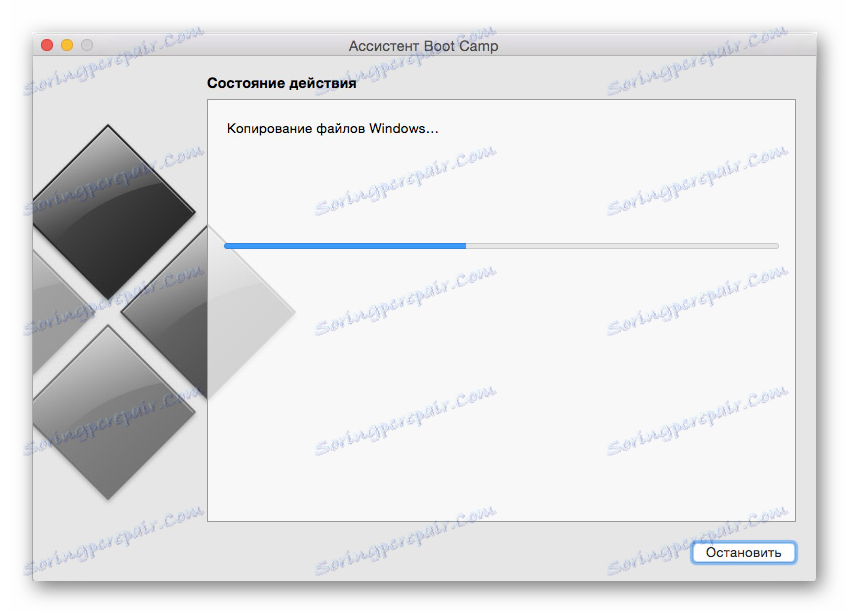
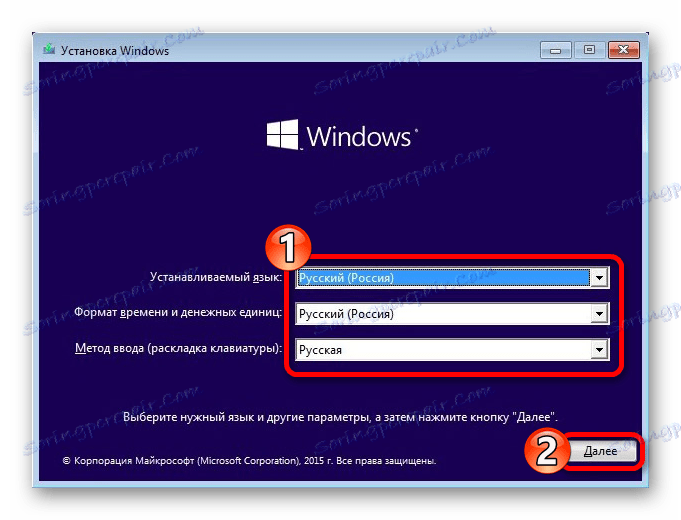
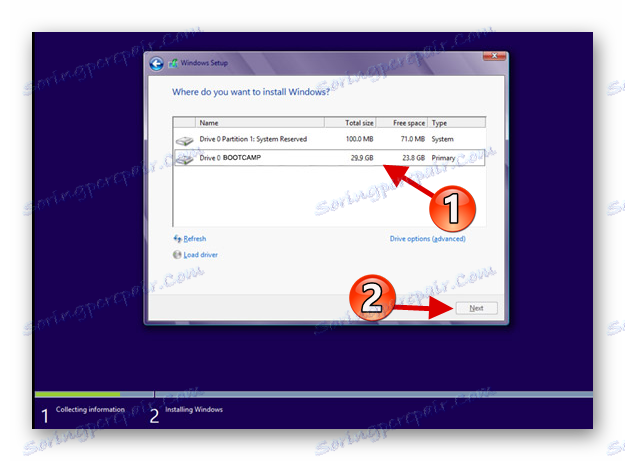
Ak chcete zobraziť ponuku výberu systému, podržte na klávesnici Alt ( možnosť ).
Teraz viete, že s programom BootCamp môžete ľahko nainštalovať systém Windows 10 na počítači Mac.